Excel如何把每一页都打印上标题
1、首先,我们先做个表格,打印出来需要好几页的,如图所示
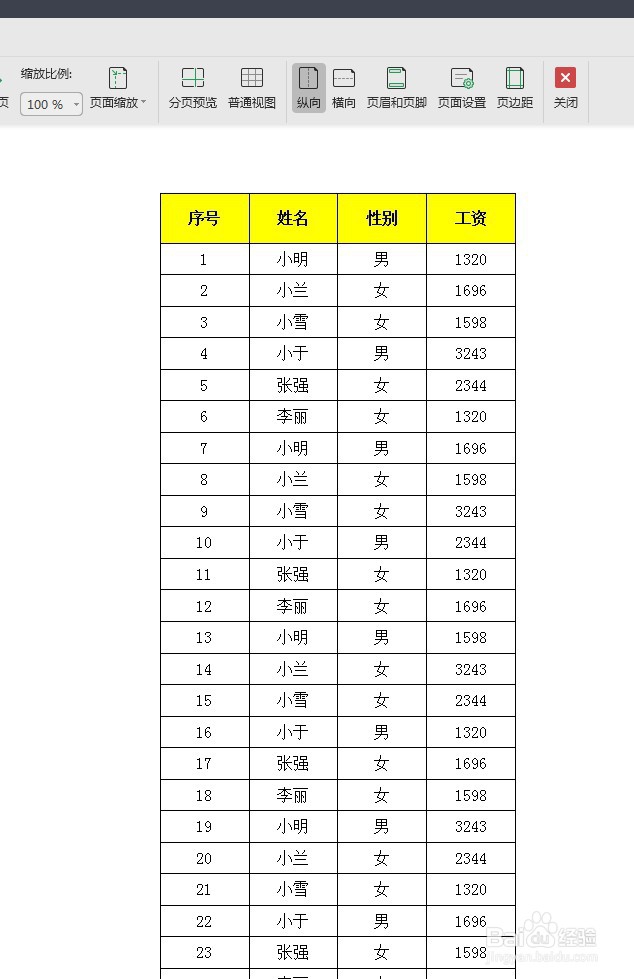
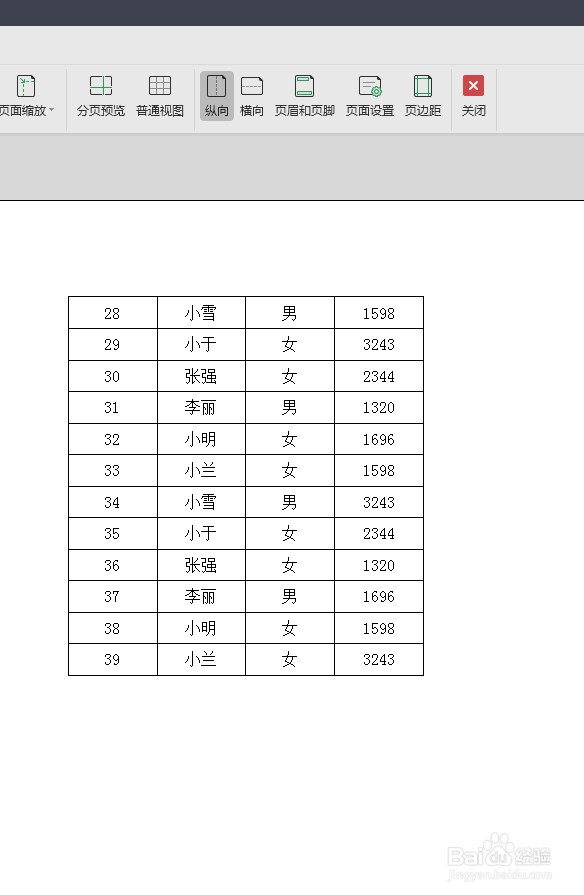
2、然后,我们发现我们这样打印出来的表格,第二页没有标题,那么我们为了打印出来有标题,我们首先,“页面布局”,如图所示
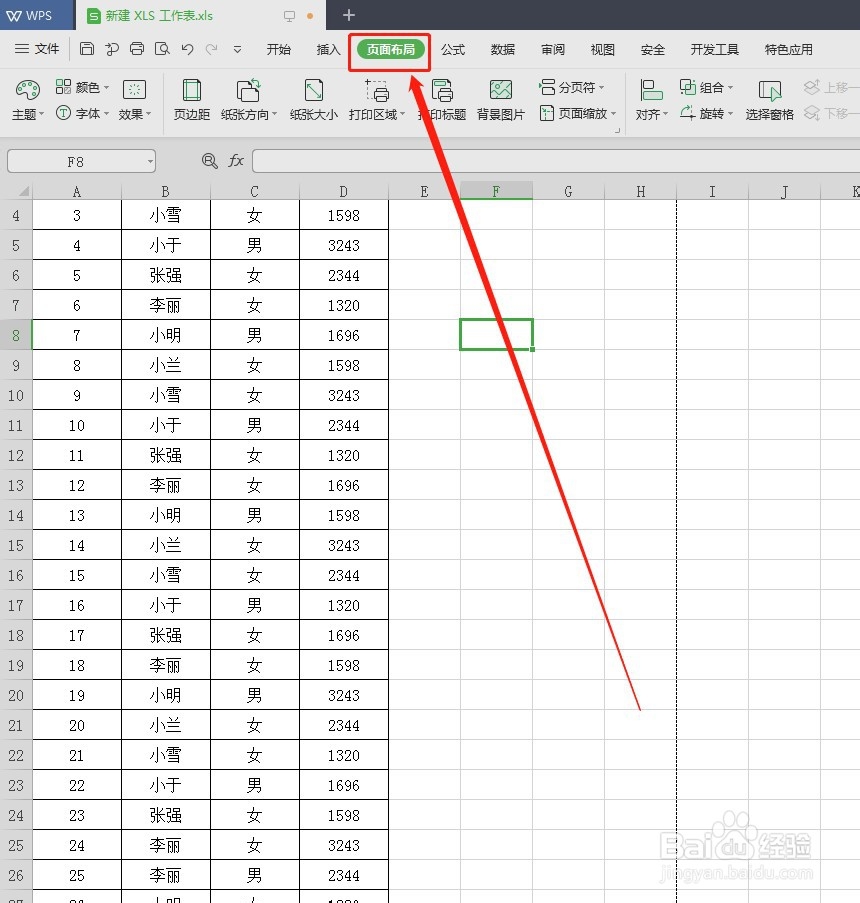
3、然后,选择下面的“打印标题”,如图所示:
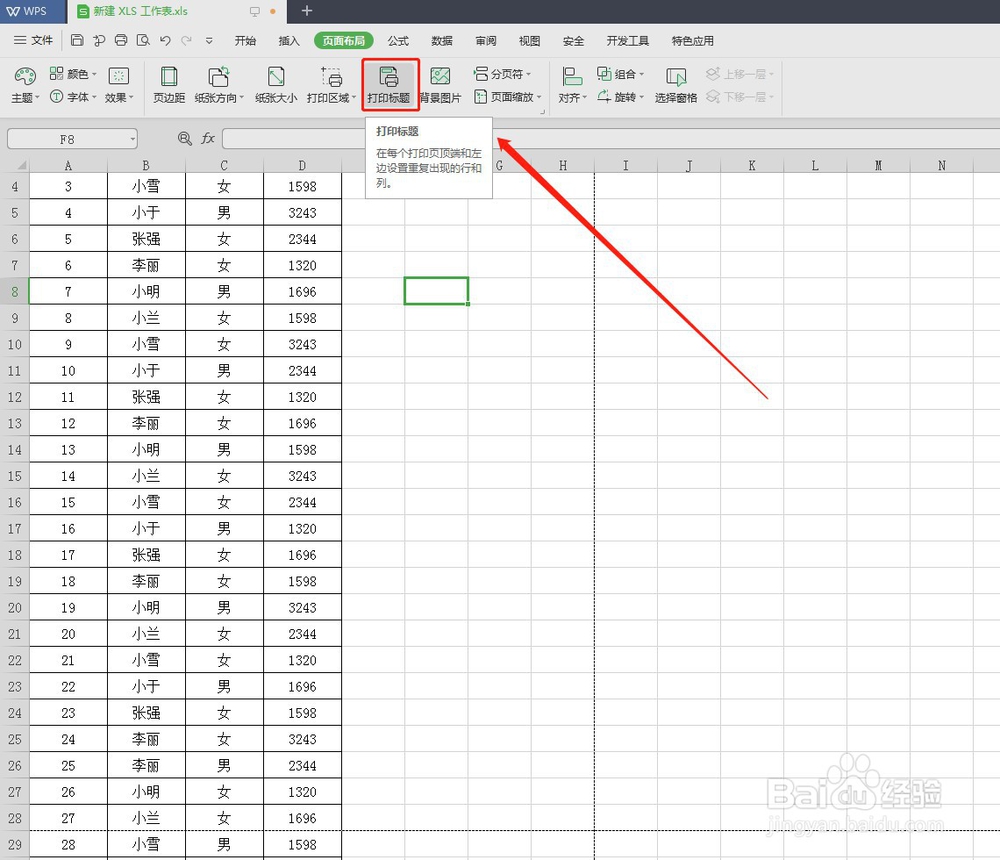
4、我们在点击“打印标题”之后,会出现一个新的对话框,如图所示:
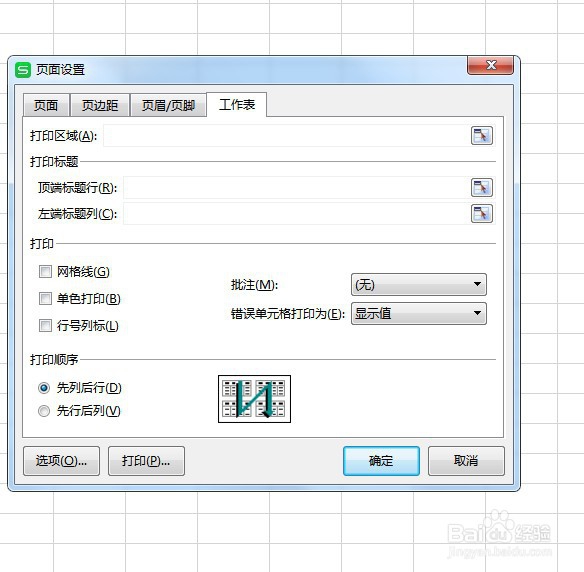
5、然后,我们在“工作表”中,选择“顶端标题行”的右边符号,如图所示:
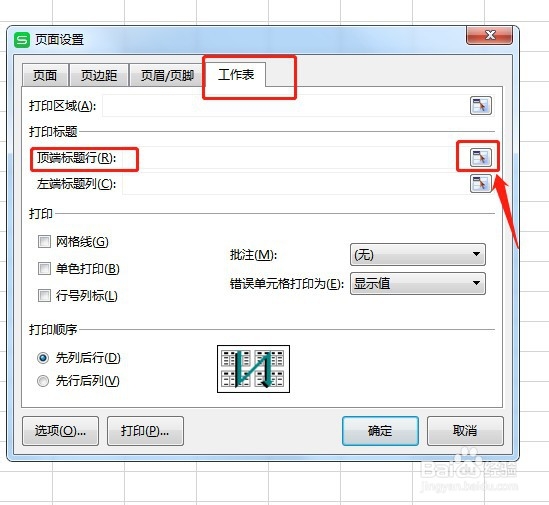
6、然后,我们点过之后,会出现新的对话框,我们选择,我们的标题,然后点右边的符号,如图所示:
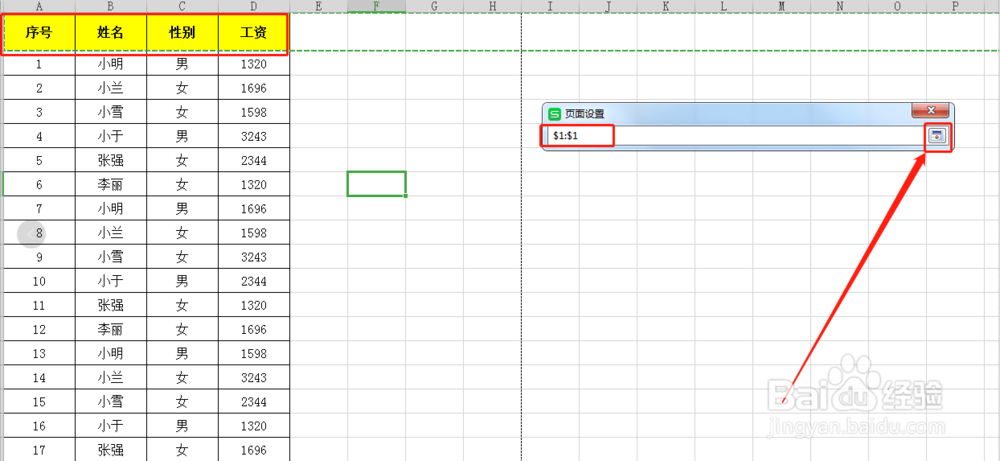
7、然后,我们点击确定,如图所示:
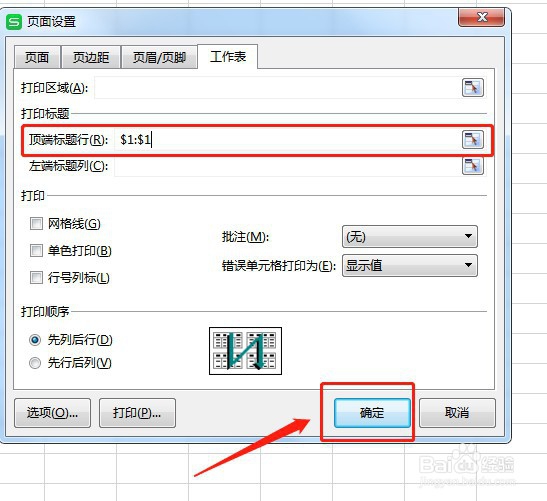
8、然后,我们点击“打印预览”,就会发现,每一页都出现了标题,如图所示:
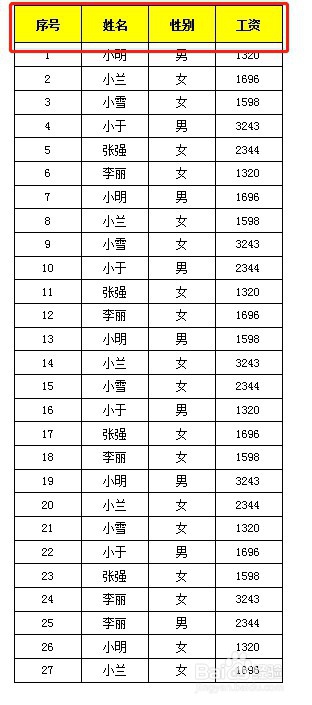
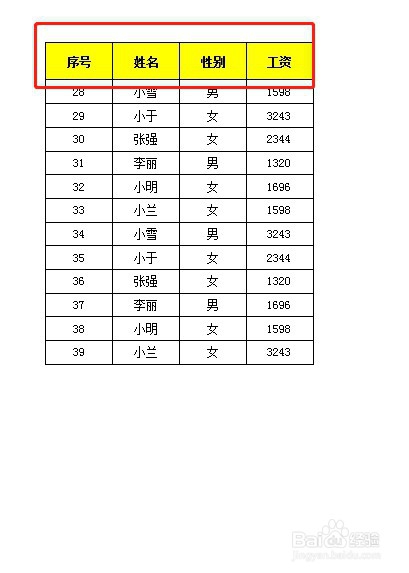
声明:本网站引用、摘录或转载内容仅供网站访问者交流或参考,不代表本站立场,如存在版权或非法内容,请联系站长删除,联系邮箱:site.kefu@qq.com。
阅读量:125
阅读量:113
阅读量:142
阅读量:144
阅读量:176